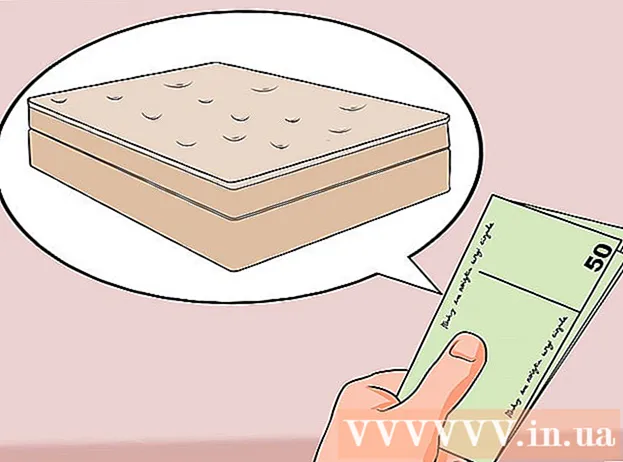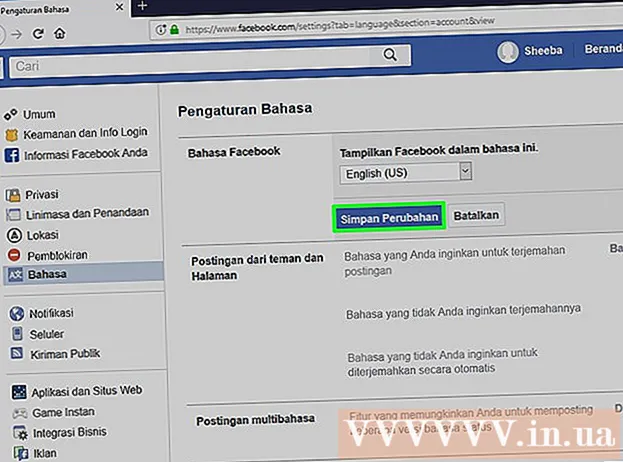نویسنده:
Roger Morrison
تاریخ ایجاد:
8 سپتامبر 2021
تاریخ به روزرسانی:
1 جولای 2024

محتوا
- گام برداشتن
- قسمت 1 از 3: پشتیبان گیری از پرونده های خود
- قسمت 2 از 3: در یک دستگاه تلفن همراه
- قسمت 3 از 3: در رایانه
اگر حساب Dropbox خود را حذف کنید ، تمام پرونده های خود را در Dropbox خود از دست خواهید داد. بنابراین قبل از حذف حساب خود باید اطمینان حاصل کنید که تمام اسناد مهم در جای دیگری ذخیره شده اند. فقط می توانید یک حساب Dropbox را از وب سایت دسک تاپ حذف کنید.
گام برداشتن
قسمت 1 از 3: پشتیبان گیری از پرونده های خود
 از طریق رایانه وارد وب سایت Dropbox شوید. پس از حذف حساب Dropbox خود ، دیگر نمی توانید وارد وب سایت یا برنامه شوید. همچنین همه پرونده هایی را که قبلاً در جاهای دیگر ذخیره نکرده اید از دست خواهید داد. نمی توانید فایلهای آفلاین خود را بدون حساب از طریق برنامه باز کنید. بنابراین بهترین راه برای ذخیره فایل های خود را در رایانه است.
از طریق رایانه وارد وب سایت Dropbox شوید. پس از حذف حساب Dropbox خود ، دیگر نمی توانید وارد وب سایت یا برنامه شوید. همچنین همه پرونده هایی را که قبلاً در جاهای دیگر ذخیره نکرده اید از دست خواهید داد. نمی توانید فایلهای آفلاین خود را بدون حساب از طریق برنامه باز کنید. بنابراین بهترین راه برای ذخیره فایل های خود را در رایانه است.  همه پرونده هایی را که می خواهید ذخیره کنید انتخاب کنید. نگاه داشتن ⌘ فرمان / Ctrl و روی همه پرونده ها و پوشه هایی که می خواهید بارگیری کنید کلیک کنید.
همه پرونده هایی را که می خواهید ذخیره کنید انتخاب کنید. نگاه داشتن ⌘ فرمان / Ctrl و روی همه پرونده ها و پوشه هایی که می خواهید بارگیری کنید کلیک کنید.  روی دکمه "بارگیری" کلیک کنید. اکنون همه پرونده ها و پوشه های انتخاب شده را در یک فایل zip بارگیری خواهید کرد. در صورت نیاز به پرونده های خود ، می توانید بعداً این پرونده را باز کنید. بارگیری یک فایل فشرده بزرگ ممکن است مدتی طول بکشد.
روی دکمه "بارگیری" کلیک کنید. اکنون همه پرونده ها و پوشه های انتخاب شده را در یک فایل zip بارگیری خواهید کرد. در صورت نیاز به پرونده های خود ، می توانید بعداً این پرونده را باز کنید. بارگیری یک فایل فشرده بزرگ ممکن است مدتی طول بکشد.
قسمت 2 از 3: در یک دستگاه تلفن همراه
 وب سایت Dropbox را در مرورگر دستگاه خود باز کنید. نمی توانید حساب خود را از طریق برنامه حذف کنید. بنابراین شما باید وب سایت را باز کنید.
وب سایت Dropbox را در مرورگر دستگاه خود باز کنید. نمی توانید حساب خود را از طریق برنامه حذف کنید. بنابراین شما باید وب سایت را باز کنید.  روی پیوند "نسخه دسک تاپ" در پایین وب سایت ضربه بزنید. فقط می توانید یک حساب کاربری را از طریق نسخه دسک تاپ وب سایت حذف کنید. قبل از دیدن همه پیوندها ، احتمالاً باید روی وب سایت دسک تاپ بزرگنمایی کنید.
روی پیوند "نسخه دسک تاپ" در پایین وب سایت ضربه بزنید. فقط می توانید یک حساب کاربری را از طریق نسخه دسک تاپ وب سایت حذف کنید. قبل از دیدن همه پیوندها ، احتمالاً باید روی وب سایت دسک تاپ بزرگنمایی کنید.  اشتراک Plus خود را لغو کنید. اگر مشترک Dropbox Plus هستید ، ابتدا باید قبل از حذف حساب کاربری خود را لغو کنید. قابل اعتماد و متخصص https://www.dropbox.com/downgrade در مرورگر تلفن همراه خود ضربه بزنید و روی "هنوز هم می خواهم لغو شوم" ضربه بزنید.
اشتراک Plus خود را لغو کنید. اگر مشترک Dropbox Plus هستید ، ابتدا باید قبل از حذف حساب کاربری خود را لغو کنید. قابل اعتماد و متخصص https://www.dropbox.com/downgrade در مرورگر تلفن همراه خود ضربه بزنید و روی "هنوز هم می خواهم لغو شوم" ضربه بزنید.  روی نام خود در گوشه بالا سمت راست ضربه بزنید. ابتدا اگر قادر به ضربه زدن روی آن نیستید ، بزرگنمایی کنید.
روی نام خود در گوشه بالا سمت راست ضربه بزنید. ابتدا اگر قادر به ضربه زدن روی آن نیستید ، بزرگنمایی کنید.  روی «تنظیمات» در منوی ظاهر شده ضربه بزنید. اکنون یک صفحه جدید باز خواهید کرد.
روی «تنظیمات» در منوی ظاهر شده ضربه بزنید. اکنون یک صفحه جدید باز خواهید کرد.  روی برگه "حساب" ضربه بزنید. برای ضربه زدن روی آن ممکن است لازم باشد دوباره بزرگنمایی کنید.
روی برگه "حساب" ضربه بزنید. برای ضربه زدن روی آن ممکن است لازم باشد دوباره بزرگنمایی کنید.  به پایین پیمایش کنید و روی "Delete My Dropbox" ضربه بزنید. این گزینه را می توان در پایین منو ، در بخش "خدمات متصل" یافت. اکنون فرم را برای حذف حساب خود باز می کنید.
به پایین پیمایش کنید و روی "Delete My Dropbox" ضربه بزنید. این گزینه را می توان در پایین منو ، در بخش "خدمات متصل" یافت. اکنون فرم را برای حذف حساب خود باز می کنید.  رمز ورود خود را در فرم وارد کنید. برای تأیید اینکه شما هستید ، باید گذرواژه خود را اینجا وارد کنید.
رمز ورود خود را در فرم وارد کنید. برای تأیید اینکه شما هستید ، باید گذرواژه خود را اینجا وارد کنید.  دلیل رفتن را انتخاب کنید. قبل از ادامه کار باید دلیلی انتخاب کنید ، اما هیچ یک از گزینه ها بر روند بعدی تأثیر نمی گذارد.
دلیل رفتن را انتخاب کنید. قبل از ادامه کار باید دلیلی انتخاب کنید ، اما هیچ یک از گزینه ها بر روند بعدی تأثیر نمی گذارد.  روی «حذف حساب من» ضربه بزنید. اکنون حساب شما بسته شده و پرونده های شما دیگر همگام سازی نخواهند شد. همچنین دیگر نمی توانید پرونده های خود را در دستگاه تلفن همراه خود باز کنید ، زیرا دیگر نمی توانید از برنامه و وب سایت استفاده کنید. تمام پرونده هایی که از طریق برنامه با رایانه شما همگام سازی می شوند و پرونده هایی که خودتان از وب سایت بارگیری کرده اید همچنان در دسترس هستند.
روی «حذف حساب من» ضربه بزنید. اکنون حساب شما بسته شده و پرونده های شما دیگر همگام سازی نخواهند شد. همچنین دیگر نمی توانید پرونده های خود را در دستگاه تلفن همراه خود باز کنید ، زیرا دیگر نمی توانید از برنامه و وب سایت استفاده کنید. تمام پرونده هایی که از طریق برنامه با رایانه شما همگام سازی می شوند و پرونده هایی که خودتان از وب سایت بارگیری کرده اید همچنان در دسترس هستند.
قسمت 3 از 3: در رایانه
 وارد وب سایت Dropbox شوید. قابل اعتماد و متخصص dropbox.com و با حسابی که می خواهید حذف کنید وارد شوید.
وارد وب سایت Dropbox شوید. قابل اعتماد و متخصص dropbox.com و با حسابی که می خواهید حذف کنید وارد شوید.  قبل از حذف حساب خود ، از هر پرونده ای که می خواهید نگه دارید پشتیبان بگیرید. اگر حساب Dropbox خود را ببندید ، پرونده هایی را که در رایانه خود ذخیره نکرده اید از دست خواهید داد. اگر شما هرگز برنامه Dropbox را روی رایانه خود نصب نکرده اید ، ابتدا باید پرونده هایی را که می خواهید نگه دارید ذخیره کنید:
قبل از حذف حساب خود ، از هر پرونده ای که می خواهید نگه دارید پشتیبان بگیرید. اگر حساب Dropbox خود را ببندید ، پرونده هایی را که در رایانه خود ذخیره نکرده اید از دست خواهید داد. اگر شما هرگز برنامه Dropbox را روی رایانه خود نصب نکرده اید ، ابتدا باید پرونده هایی را که می خواهید نگه دارید ذخیره کنید: - همه پرونده ها و پوشه هایی را که می خواهید ذخیره کنید انتخاب کنید. نگاه داشتن ⌘ فرمان / Ctrl و روی همه پرونده ها و پوشه هایی که می خواهید بارگیری کنید کلیک کنید.
- روی دکمه "بارگیری" در بالای لیست کلیک کنید. اکنون همه پرونده ها و پوشه های انتخاب شده را در یک فایل zip بارگیری می کنید.
- در صورت نیاز به فایل ها ، فایل zip را باز کنید. برای باز کردن فایل زیپ ، دوبار کلیک کنید ، سپس روی "Extract" کلیک کنید تا محتوای پرونده برای باز و ویرایش در هارد دیسک شما کپی شود.
 اشتراک Plus خود را لغو کنید. اگر Dropbox Plus دارید ، باید قبل از حذف حساب خود آن را لغو کنید.
اشتراک Plus خود را لغو کنید. اگر Dropbox Plus دارید ، باید قبل از حذف حساب خود آن را لغو کنید. - قابل اعتماد و متخصص https://www.dropbox.com/downgrade و برای لغو اشتراکتان روی "هنوز هم می خواهم لغو کنم" کلیک کنید.
 روی نام حساب خود در گوشه بالا سمت راست کلیک کنید. اکنون یک منوی کوچک مشاهده خواهید کرد.
روی نام حساب خود در گوشه بالا سمت راست کلیک کنید. اکنون یک منوی کوچک مشاهده خواهید کرد.  "تنظیمات" را انتخاب کنید. اکنون صفحه ای با تنظیمات برای حساب خود باز خواهید کرد.
"تنظیمات" را انتخاب کنید. اکنون صفحه ای با تنظیمات برای حساب خود باز خواهید کرد. - همچنین می توانید مستقیماً به dropbox.com/account.
 روی برگه "حساب" کلیک کنید. اکنون می توانید ببینید که چقدر از فضای ذخیره سازی استفاده می کنید.
روی برگه "حساب" کلیک کنید. اکنون می توانید ببینید که چقدر از فضای ذخیره سازی استفاده می کنید.  به پایین بروید و روی برگه "Delete my Dropbox" کلیک کنید. اکنون فرم را برای حذف حساب خود باز می کنید.
به پایین بروید و روی برگه "Delete my Dropbox" کلیک کنید. اکنون فرم را برای حذف حساب خود باز می کنید.  رمز ورود خود را وارد کنید قبل از پاک کردن حساب خود ، به عنوان یک اقدام امنیتی ، باید رمز ورود خود را وارد کنید.
رمز ورود خود را وارد کنید قبل از پاک کردن حساب خود ، به عنوان یک اقدام امنیتی ، باید رمز ورود خود را وارد کنید.  دلیل رفتن را انتخاب کنید. مهم نیست که کدام گزینه را انتخاب می کنید ، اما با انتخاب یک دلیل منصفانه می توانید به بهبود Dropbox کمک کنید.
دلیل رفتن را انتخاب کنید. مهم نیست که کدام گزینه را انتخاب می کنید ، اما با انتخاب یک دلیل منصفانه می توانید به بهبود Dropbox کمک کنید.  روی "Delete my account" کلیک کنید. اکنون حساب شما بسته شده و پرونده های شما دیگر همگام سازی نخواهند شد. دیگر نمی توانید از طریق وب سایت یا برنامه به پرونده های خود دسترسی پیدا کنید ، اما اگر برنامه را روی رایانه خود نصب کرده باشید ، پرونده های شما همچنان در پوشه Dropbox باقی می مانند.
روی "Delete my account" کلیک کنید. اکنون حساب شما بسته شده و پرونده های شما دیگر همگام سازی نخواهند شد. دیگر نمی توانید از طریق وب سایت یا برنامه به پرونده های خود دسترسی پیدا کنید ، اما اگر برنامه را روی رایانه خود نصب کرده باشید ، پرونده های شما همچنان در پوشه Dropbox باقی می مانند.